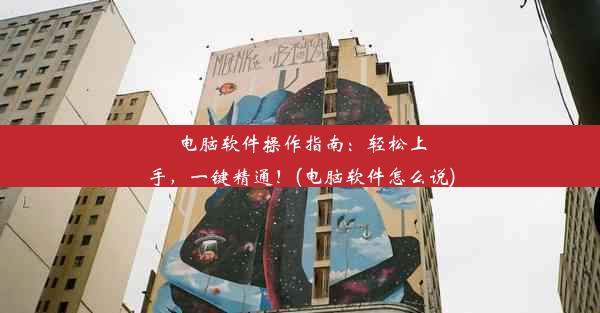谷歌浏览器白屏?别急,解决方法来了!
 谷歌浏览器电脑版
谷歌浏览器电脑版
硬件:Windows系统 版本:11.1.1.22 大小:9.75MB 语言:简体中文 评分: 发布:2020-02-05 更新:2024-11-08 厂商:谷歌信息技术(中国)有限公司
 谷歌浏览器安卓版
谷歌浏览器安卓版
硬件:安卓系统 版本:122.0.3.464 大小:187.94MB 厂商:Google Inc. 发布:2022-03-29 更新:2024-10-30
 谷歌浏览器苹果版
谷歌浏览器苹果版
硬件:苹果系统 版本:130.0.6723.37 大小:207.1 MB 厂商:Google LLC 发布:2020-04-03 更新:2024-06-12
跳转至官网

谷歌浏览器白屏?别急,解决方法来了!
一、
随着互联网的发展,浏览器已成为我们日常生活中不可或缺的工具。谷歌浏览器因其快速、稳定、安全等特点,深受用户喜爱。然而,有时我们会遇到谷歌浏览器出现白屏的情况,这时该怎么办?别急,本文将为你提供详细的解决方法。
二、问题现象及原因
当你在使用谷歌浏览器时,页面突然变成白色,无法加载任何内容,这可能是由多种原因导致的。常见的原因包括:浏览器缓存问题、插件冲突、网络问题以及系统资源不足等。下面我们将从几个方面详细介绍解决方法。
三、清除浏览器缓存
,我们可以尝试清除谷歌浏览器的缓存。缓存问题可能导致页面无法正常加载。可以通过以下步骤进行清理:
1. 点击浏览器右上角的三个竖点,进入“更多工具”选项。
2. 选择“清除浏览数据”。
3. 在弹出的窗口中,选择时间范围并勾选“缓存的图像和文件”。
4. 点击“清除数据”按钮。
四、检查并禁用冲突插件
插件冲突也可能导致浏览器白屏。我们可以检查并禁用一些不必要的插件:
1. 点击浏览器右上角的三个竖点,进入“扩展程序”选项。
2. 检查已安装的插件列表,尝试禁用一些不常用的插件。
3. 禁用后,重新启动浏览器查看问题是否解决。
五、检查网络连接
网络问题也可能导致浏览器白屏。我们可以检查网络连接是否正常,尝试切换到其他网络环境,或者重启路由器等操作。
六、关闭占用资源较高的进程
当系统资源不足时,也可能导致浏览器白屏。我们可以关闭一些占用资源较高的进程:
1. 按下Ctrl+Shift+Esc键,打开任务管理器。
2. 找到占用资源较高的进程,其任务。
3. 重启浏览器查看问题是否解决。
七、更新浏览器及操作系统
如果以上方法均无法解决问题,我们可以尝试更新谷歌浏览器及操作系统:
1. 访问谷歌浏览器官网,下载并安装最新版本的浏览器。
2. 检查操作系统是否有更新,及时进行更新。
八、
遇到谷歌浏览器白屏问题时,不要慌张,要冷静分析问题的原因。本文介绍了多种解决方法,包括清除缓存、检查插件、检查网络、关闭占用资源较高的进程以及更新浏览器和操作系统等。希望这些方法能帮助你解决谷歌浏览器白屏问题。同时,我们也要加强网络安全意识,保护个人信息和计算机安全。在未来的研究中,我们还可以进一步浏览器性能优化、网络安全等方面的问题。